Excel 数据开发任务
Excel 是使用广泛的数据统计和数据分析软件,Tapdata 支持读取本地、FTP、SFTP、SMB 或 S3FS 上的 Excel 文件,满足多样化的数据流转需求。
本文介绍如何通过 Tapdata 的数据开发任务,将 Excel 文件数据同步至 MySQL,实现数据的快速入库,用来对接更丰富的数据分析工具。
准备工作
在创建数据开发任务前,请确保您已经配置好了相关数据源:
操作步骤
登录 Tapdata 平台。
在左侧导航栏,选择数据管道 > 数据开发。
单击页面右侧的创建。
在页面左侧,将 Excel 和 MySQL 数据源拖拽至右侧画布中,然后将其连接起来。
单击 Excel 数据源,根据下述说明完成右侧面板的配置。
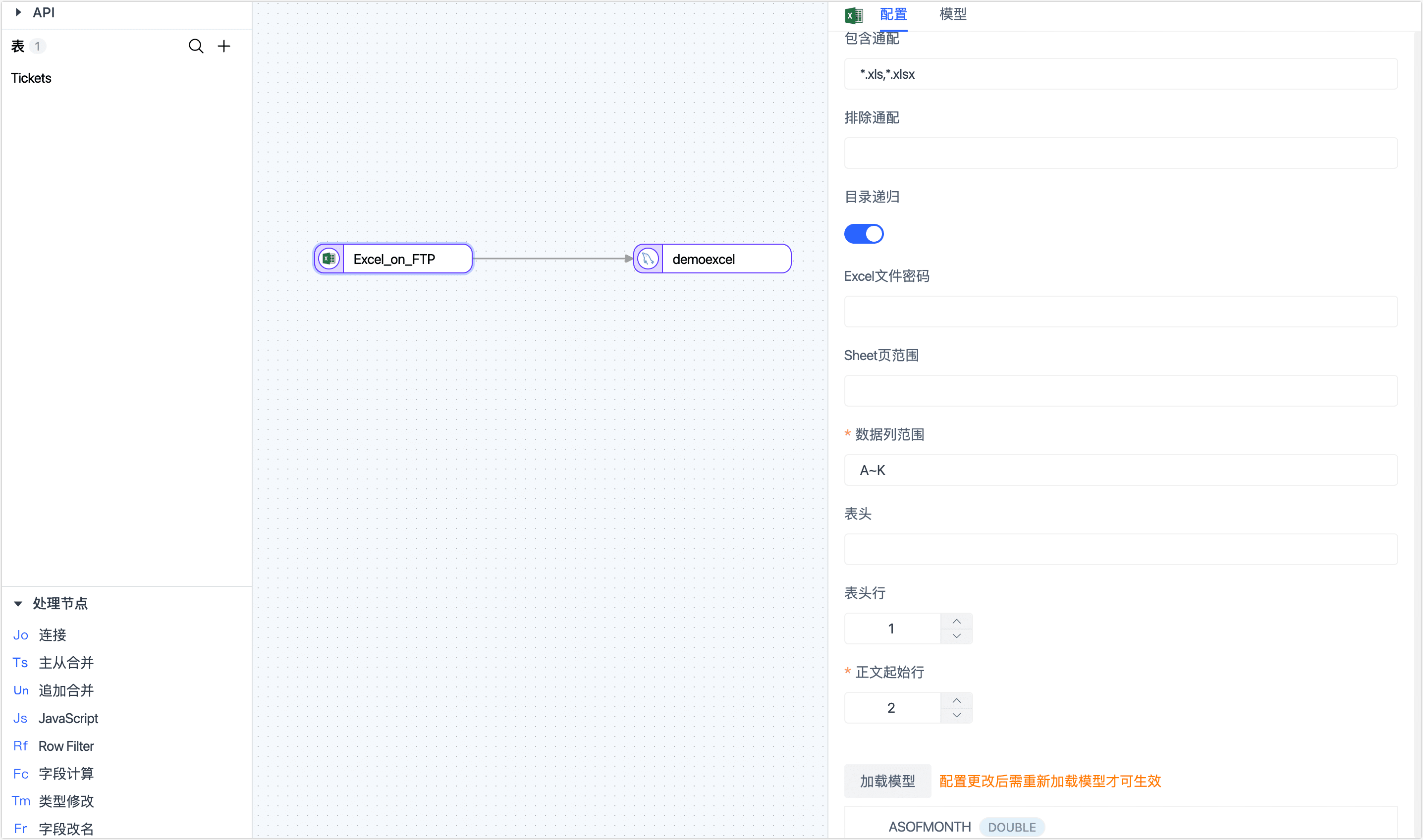
- 设置节点信息
- 节点名称:默认为数据源名称,您也可以修改为具有业务意义的名称。
- 数据库:保持默认。
- 设置文件信息
- 过滤设置:打开该开关后可自定义数据过滤规则。
- 模型名:任务节点选择的文件对应的模型名称,填写具有业务意义的名称。
- 包含通配:默认为
*.xls,*.xlsx,即表示搜索所有 XLS/XLSX 格式的文件,目前仅支持通过*模糊匹配,不支持正则表达式。 - 排除通配:默认为空,即不过滤任何 Excel 文件。
- 目录递归:默认开启状态,即遍历子目录来查找 Excel 文件。
- Excel 文件密码:如果 Excel 设置了密码保护,需要填写密码以解密。
- 设置数据信息
- Sheet 页范围:默认加载所有 Sheet 页,例如输入
1,3~5,8,表示 1、3、4、5 和 8 页。 - 数据列范围:即数据包含那些列,例如输入
A~BA,表示 第 A 列到第 BA 列。 - 表头:可配置某行作为表头,也可以自定义表头,通过英文逗号(,)分隔。
- 表头行:指定作为表头的行,即列名所属的行,该值为 0 表示文件中没有表头行,如果此时表头为空,会自动按 Column1、Column2...进行命名。
- 正文起始行:指定作为正文起始的行,通常为表头行的下一行。
- Sheet 页范围:默认加载所有 Sheet 页,例如输入
- 设置节点信息
述信息设置完成后,单击加载模型即可显示 Excel 中各列的名称和数据类型。
提示目前支持的数据类型为 STRING、TEXT、DOUBLE、BOOLEAN、DATE。
单击右侧的 MySQL 数据源,根据下述说明完成设置。
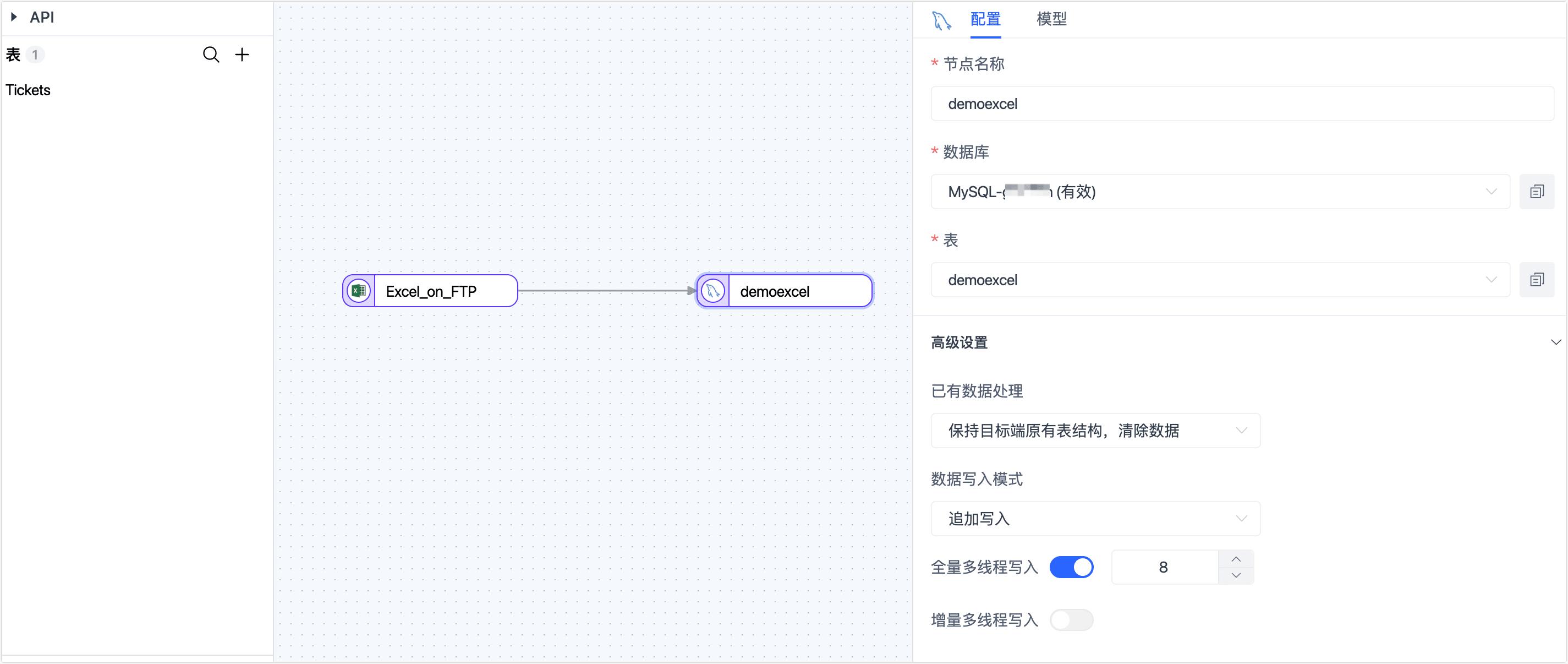
- 节点名称:默认为连接名称,您也可以设置一个具有业务意义的名称。
- 数据库:保持默认。
- 表:选择要写入的目标表,您也可以手动填写。
- 已有数据处理、数据写入模式:根据业务需求选择,也可保持默认。
- 全量多线程写入:全量数据写入的并发线程数,默认为 8,可基于目标端写性能适当调整。
- 增量多线程写入:增量数据写入的并发线程数,默认未启用,可基于目标端写性能适当调整。
(可选)单击上方的
图标,配置任务属性。
任务名称:填写具有业务意义的名称。
同步类型:可选择全量+增量,也可单独选择全量或增量。 全量表示将源端的存量数据复制到目标端,增量表示将源端实时产生的新数据或数据变更复制到目标端,二者结合可用于实时数据同步场景。
提示在增量同步的过程中,Tapdata 默认每隔 1 分钟检测 Excel 文件是否发生变更(如新增/修改文件),如发生变更则将涉及的文件全量新增后更新条件字段以完成修改,暂不支持同步删除文件或数据。
任务描述:填写任务的描述信息。
高级设置:设置任务开始的时间、增量数据处理模式、处理器线程数、Agent 等。
确认无误后,单击启动。
操作完成后,您可以在当前页面观察任务的执行情况,如 QPS、延迟、任务时间统计等信息,示例如下:
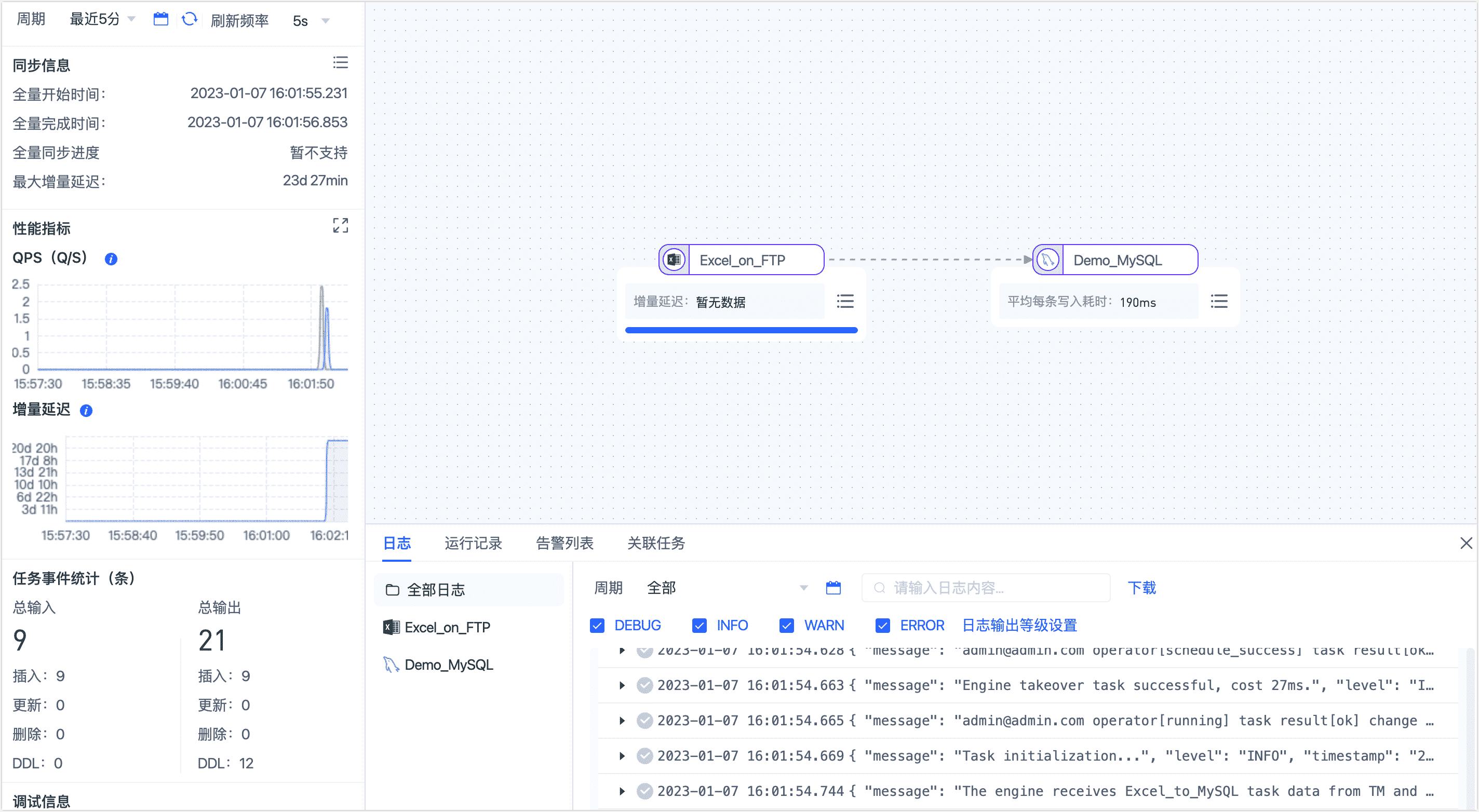
任务管理
在任务列表页面,您还可以对任务进行启动/停止、监控、编辑、复制、重置、删除等操作。
具体操作,见管理任务。